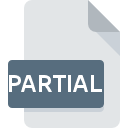
Extensión de archivo PARTIAL
Internet Explorer Partially Downloaded Format
-
DeveloperMicrosoft
-
Category
-
Popularidad3.5 (13 votes)
¿Qué es el archivo PARTIAL?
La extensión de archivo PARCIAL se usa para archivos parcialmente descargados por Internet Explorer 9 (y versiones posteriores) y los navegadores web Microsoft Edge. Como su nombre lo indica, el archivo PARCIAL almacena solo una parte del archivo descargado (o actualmente en descarga).
Archivo temporal PARCIAL
PARCIAL es un archivo para el cual el proceso de descarga fue pausado o cancelado. El proceso de descarga se puede reanudar haciendo clic en el archivo. PARCIAL es solo una extensión temporal que se eliminará cuando finalice el proceso de descarga y se verifique la suma de comprobación del archivo.
Archivos PARCIALES - en su mayoría inutilizables
El archivo PARCIAL como tal no puede ser utilizado. Sin embargo, algunos archivos, como los archivos de audio o video, pueden reproducirse parcialmente incluso si están incompletos.
Los archivos PARCIALES se nombran después de archivos originales con código y sufijo agregados, por ejemplo, audio.mp3.iqzox9.partial (donde iqzox9.partial es el código y el sufijo agregados, y audio.mp3 es el archivo original). Una vez finalizada la descarga, el navegador elimina automáticamente la parte compuesta adjunta.
Programas que admiten la extensión de archivo PARTIAL
Los programas que pueden manejar archivos PARTIAL son los siguientes. Los archivos con la extensión PARTIAL, al igual que cualquier otro formato de archivo, se pueden encontrar en cualquier sistema operativo. Los archivos en cuestión pueden transferirse a otros dispositivos, ya sean móviles o estacionarios, sin embargo, no todos los sistemas pueden manejar dichos archivos de manera adecuada.
Updated: 06/25/2020
¿Cómo abrir un archivo PARTIAL?
Puede haber múltiples causas por las que tiene problemas al abrir archivos PARTIAL en un sistema dado. En el lado positivo, los problemas más frecuentes relacionados con Internet Explorer Partially Downloaded Format archivos no son complejos. En la mayoría de los casos, se pueden abordar de manera rápida y efectiva sin la ayuda de un especialista. La lista a continuación lo guiará a través del proceso de abordar el problema encontrado.
Paso 1. Obtenga el Microsoft Internet Explorer
 La razón más común para tales problemas es la falta de aplicaciones adecuadas que admitan archivos PARTIAL instalados en el sistema. Para solucionar este problema, vaya al sitio web para desarrolladores Microsoft Internet Explorer, descargue la herramienta e instálela. Es así de fácil La lista completa de programas agrupados por sistemas operativos se puede encontrar arriba. Uno de los métodos de descarga de software más libres de riesgo es utilizar enlaces proporcionados por distribuidores oficiales. Visite el sitio web Microsoft Internet Explorer y descargue el instalador.
La razón más común para tales problemas es la falta de aplicaciones adecuadas que admitan archivos PARTIAL instalados en el sistema. Para solucionar este problema, vaya al sitio web para desarrolladores Microsoft Internet Explorer, descargue la herramienta e instálela. Es así de fácil La lista completa de programas agrupados por sistemas operativos se puede encontrar arriba. Uno de los métodos de descarga de software más libres de riesgo es utilizar enlaces proporcionados por distribuidores oficiales. Visite el sitio web Microsoft Internet Explorer y descargue el instalador.
Paso 2. Verifica que tienes la última versión de Microsoft Internet Explorer
 Si los problemas con la apertura de archivos PARTIAL aún ocurren incluso después de instalar Microsoft Internet Explorer, es posible que tenga una versión desactualizada del software. Consulte el sitio web del desarrollador si hay disponible una versión más reciente de Microsoft Internet Explorer. A veces, los desarrolladores de software introducen nuevos formatos en lugar de los que ya son compatibles con las nuevas versiones de sus aplicaciones. Esta puede ser una de las causas por las cuales los archivos PARTIAL no son compatibles con Microsoft Internet Explorer. La última versión de Microsoft Internet Explorer debería admitir todos los formatos de archivo que sean compatibles con versiones anteriores del software.
Si los problemas con la apertura de archivos PARTIAL aún ocurren incluso después de instalar Microsoft Internet Explorer, es posible que tenga una versión desactualizada del software. Consulte el sitio web del desarrollador si hay disponible una versión más reciente de Microsoft Internet Explorer. A veces, los desarrolladores de software introducen nuevos formatos en lugar de los que ya son compatibles con las nuevas versiones de sus aplicaciones. Esta puede ser una de las causas por las cuales los archivos PARTIAL no son compatibles con Microsoft Internet Explorer. La última versión de Microsoft Internet Explorer debería admitir todos los formatos de archivo que sean compatibles con versiones anteriores del software.
Paso 3. Asignar Microsoft Internet Explorer a PARTIAL archivos
Si el problema no se ha resuelto en el paso anterior, debe asociar los archivos PARTIAL con la última versión de Microsoft Internet Explorer que haya instalado en su dispositivo. El siguiente paso no debería plantear problemas. El procedimiento es sencillo y en gran medida independiente del sistema.

El procedimiento para cambiar el programa predeterminado en Windows
- Haga clic derecho en el archivo PARTIAL y elija opción
- Seleccione
- Finalmente seleccione , señale la carpeta donde está instalado Microsoft Internet Explorer, marque la casilla Usar siempre esta aplicación para abrir archivos PARTIAL y configure su selección haciendo clic en el botón

El procedimiento para cambiar el programa predeterminado en Mac OS
- Al hacer clic con el botón derecho del mouse en el archivo PARTIAL seleccionado, abra el menú del archivo y seleccione
- Vaya a la sección . Si está cerrado, haga clic en el título para acceder a las opciones disponibles.
- Seleccione el software apropiado y guarde su configuración haciendo clic en
- Finalmente, un Este cambio se aplicará a todos los archivos con el mensaje de extensión PARTIAL debería aparecer. Haga clic en el botón para confirmar su elección.
Paso 4. Verifique que el PARTIAL no esté defectuoso
¿Seguiste de cerca los pasos enumerados en los puntos 1-3, pero el problema sigue presente? Debe verificar si el archivo es un archivo PARTIAL adecuado. No poder acceder al archivo puede estar relacionado con varios problemas.

1. Verifique que el PARTIAL en cuestión no esté infectado con un virus informático
Si el PARTIAL está realmente infectado, es posible que el malware esté bloqueando su apertura. Se recomienda escanear el sistema en busca de virus y malware lo antes posible o utilizar un escáner antivirus en línea. Si el escáner detectó que el archivo PARTIAL no es seguro, proceda según las instrucciones del programa antivirus para neutralizar la amenaza.
2. Asegúrese de que el archivo con la extensión PARTIAL esté completo y sin errores
¿Recibió el archivo PARTIAL en cuestión de otra persona? Pídale que lo envíe una vez más. Durante el proceso de copia del archivo pueden producirse errores que hacen que el archivo esté incompleto o dañado. Esta podría ser la fuente de problemas encontrados con el archivo. Podría suceder que el proceso de descarga del archivo con la extensión PARTIAL se haya interrumpido y los datos del archivo estén defectuosos. Descargue el archivo nuevamente desde la misma fuente.
3. Asegúrese de tener los derechos de acceso adecuados
A veces, para acceder a los archivos, el usuario debe tener privilegios administrativos. Cambie a una cuenta que tenga los privilegios necesarios e intente abrir el archivo Internet Explorer Partially Downloaded Format nuevamente.
4. Compruebe si su sistema puede manejar Microsoft Internet Explorer
Si el sistema no tiene recursos suficientes para abrir archivos PARTIAL, intente cerrar todas las aplicaciones que se estén ejecutando actualmente e intente nuevamente.
5. Verifique que su sistema operativo y sus controladores estén actualizados
Las últimas versiones de programas y controladores pueden ayudarlo a resolver problemas con los archivos Internet Explorer Partially Downloaded Format y garantizar la seguridad de su dispositivo y sistema operativo. Es posible que una de las actualizaciones disponibles del sistema o del controlador resuelva los problemas con los archivos PARTIAL que afectan a versiones anteriores de un software dado.
¿Quieres ayudar?
Si dispones de información adicional acerca de la extensión de archivo PARTIAL estaremos agradecidos si la facilitas a los usuarios de nuestra página web. Utiliza el formulario que se encuentra aquí y mándanos tu información acerca del archivo PARTIAL.

 Windows
Windows 
